cad旋转
在cad绘图中,怎么样cad旋转到和一条线平行呢?下面我就来分享给大家具体的操作步骤,小伙伴们快来一起看一看吧!
1.打开CAD,输入旋转【命令RO】,空格确定命令,(如下图红色箭头指向所示)。
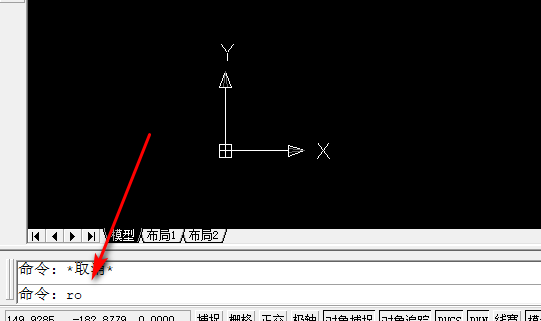
2.确定命令后,选择旋转的对象,选择对象后,【空格确定】,(如下图所示)。
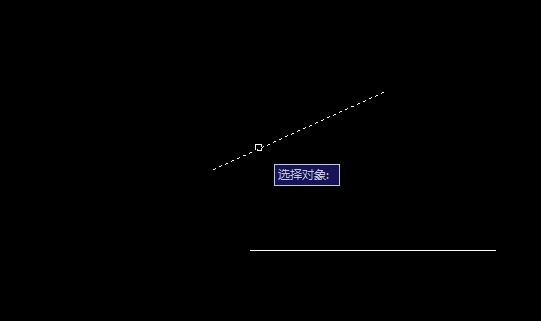
3.确定对象后,在另一根做参考的显示点击一下,(如下图所示)。
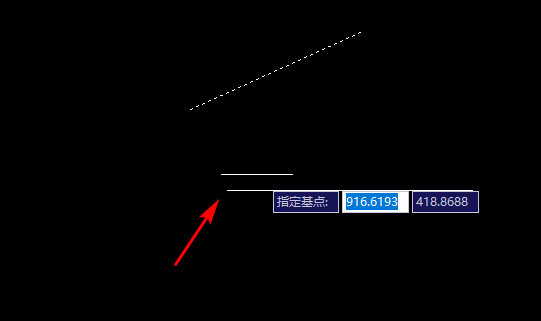
4.点击一下参考线之后,输入命令【R】,空格确定,(如下图所示)。
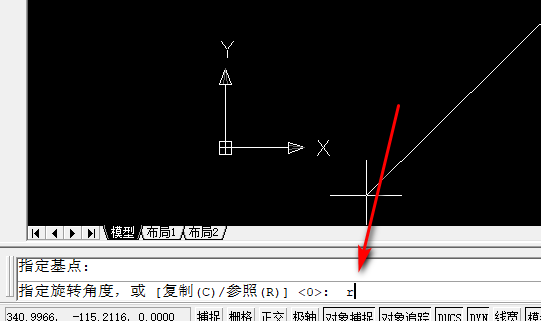
5.确定参照后,在要旋转的线上点两个点,空格确定,(如下图所示)。

6.然后输入【P】,空格确定,(如下图红色箭头指向所示)。
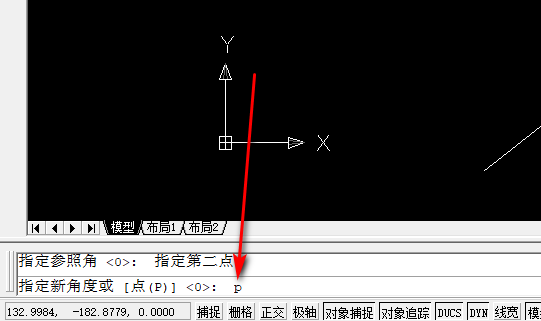
7.输入P后,在参照线上点两个点,(如下图红色箭头指向所示)。
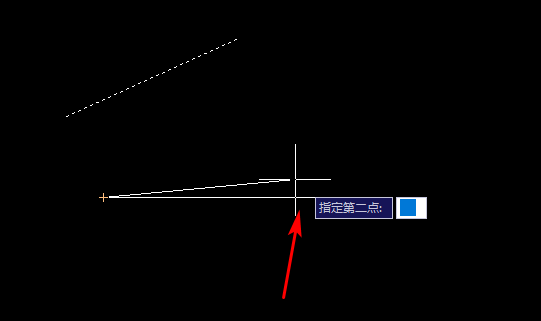
8.点两个点后,线就旋转平行了,(如下图所示)。
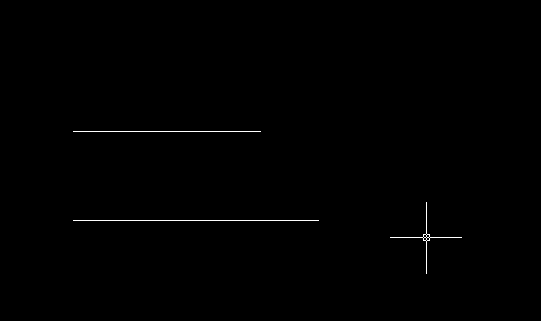
以上的8步操作步骤就是cad旋转到和一条线平行的具体操作步骤,已经详细的给大家罗列出来了,按照以上的操作步骤进行操作就可以啦!但是想熟练的掌握这个功能,对于一些初学cad绘图的小伙伴们,还是要在课下多重复操作几次,这样会掌握的更牢固。最后,希望以上的操作步骤对你有所帮助!
本篇文章使用以下硬件型号:联想小新Air15;系统版本:win10;软件版本:Autocad 2017。
硬件型号:联想小新Air15
系统版本:win10
软件版本:CAD2007
在使用CAD的过程中,旋转是很基础同时也非常重要的一个技巧,通过旋转我们可以实现不同的操作。
接下来让我们看看CAD中如何旋转吧,旋转指的是在保持原型状不变的情况下以一个定点为中心,以一定的角度为旋转角度旋转后得到的图形就是新的旋转图形具体操作如下:
首先如图所示这个“控件”的功能就是旋转。

同样也可以在功能界面上找到我们的“修改”控件区随后下拉菜单找到“旋转”功能控件它的具体位置在移动和缩放两个功能控件的中间。
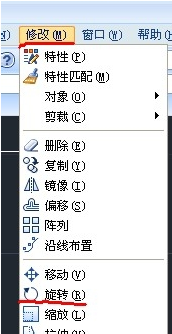
下面点击了旋转控件之后,点击选择图形回车,这是点击旋转绕点功能,通过鼠标点击确定图形命令或者还有一种方法可以输入旋转角度选择角度值为90度确认回车就可以得到图形了,但是我们要注意的是旋转之后原本的图形就没有了哦。
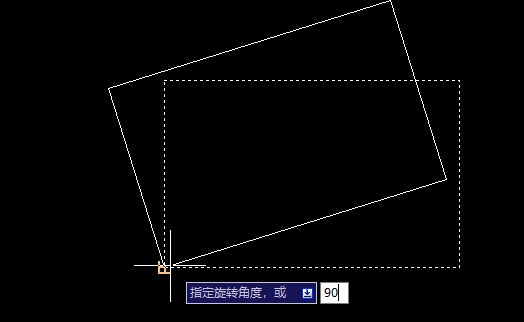
如果我们想旋转之后原图形还在的话也是可以办到的哦,首先点击旋转命令--选择图形之后确认回车,找到基点输入“c”确认回车,输入所需要的角度值回车或者移动鼠标点击,这样操作之后我们的原图形就还是存在的
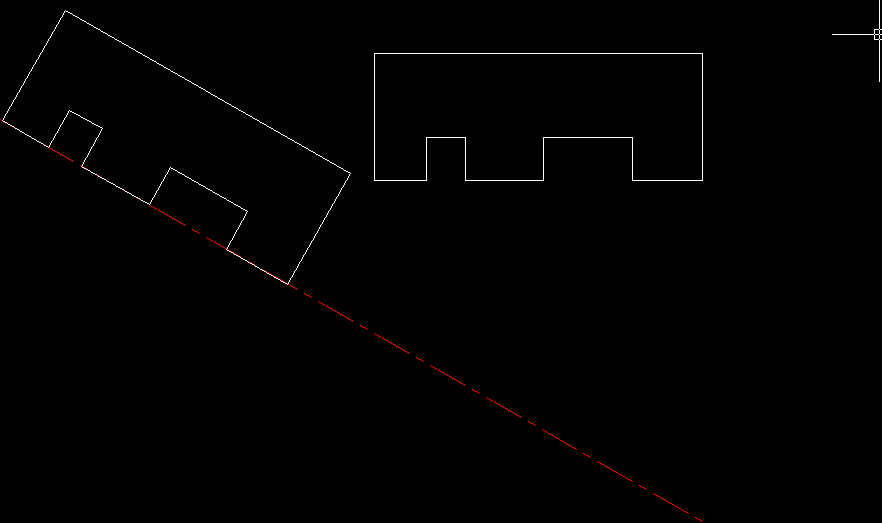
那如果我们碰到一些较大的图片怎么办呢?不要着急也是有对应的方法,首先选中图形输入【AL】命令,选中第一原点拉倒对应红线上捕捉到的小点随后选定第二原点重复以上操作,随后确认回车,出现提示“是否基于对齐点缩放对象”这时候选择否。
以上介绍的都是对于比较规则的图形的旋转方法,学会了之后我们要灵活运用活学活用才是硬道理,当然最重要的还是要同学们实际操作一番。
热门百科
索引
怎么让cad旋转到和一条线平行?
cad旋转有哪些技巧
相关百科
最新知识





